Hur man byter till fyrsiffrig lösenord på iPhone och iPad
Miscellanea / / November 12, 2021
Ibland kan det vara riktigt irriterande att ange lösenordet varje gång du försöker låsa upp din telefon. Fast när du tänker ur säkerhetssynpunkt är det bäst att göra det. Så för din bekvämlighet kan du byta till fyrsiffrigt lösenord på din iPhone och iPad. Detta ger dig både lätt att låsa upp alternativ och säkerhet.
Funktioner som Touch ID eller Face ID lyser när vi inte behöver sådan säkerhet. Även om det ibland kan finnas situationer där du inte kan använda Touch ID eller Face ID av vissa skäl. Speciellt när du bär en mask eller handske, har vissa modeller inte ens dessa funktioner.
Det finns ett annat alternativ i iPhone och iPad där du kan ställa in en fyrsiffrig kod istället. Detta gör att du kan låsa upp telefonen mycket snabbt och bekvämt utan att kompromissa med säkerheten när du ställer in en otänkbar kod. Så här i den här artikeln, låt oss se hur du kan byta till ett fyrsiffrigt lösenord på din iPhone eller iPad. Låt oss också se i slutet om du ska byta till det eller inte.
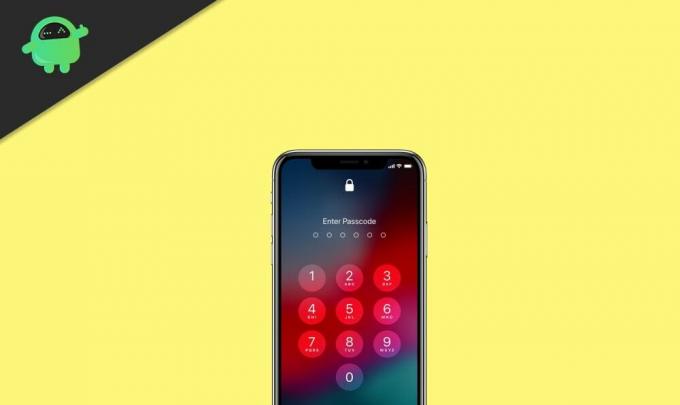
Sidans innehåll
- Hur man byter till fyrsiffrig lösenord på iPhone och iPad
-
Andra inställningar som du kanske vill kolla in
- Kräv lösenord
- Tillåt åtkomst när den är låst
- Radera data
- Lösenord för affärsenheter
- Slutsats
Hur man byter till fyrsiffrig lösenord på iPhone och iPad
Dessa inställningar ändras beroende på vilken modell av iPhone du använder. Men vanligtvis kommer dessa alternativ att vara tillgängliga under inställningsprogrammet. Så först, öppna inställningsprogrammet och följ dessa metoder:
- För iPhone X eller senare bör alternativet vara tillgängligt under Face ID & Lösenord. Detta gäller även iPad med Face ID.
- För iPhones och iPads med Touch ID bör alternativet vara tillgängligt under Tryck på ID och lösenord.
- Alternativet kan nås under Inställningar> Lösenord på enheter utan både Touch ID eller Face ID; alternativet kan nås under Inställningar > Lösenord.
Nu när du har nått inställningarna, låt oss se hur du kan byta till ett fyrsiffrigt lösenord för att låsa upp din enhet.
- Gå över till lösenordet för att ändra alternativet i din inställningsapp.
- Tryck nu på Slå på lösenord för att aktivera lösenord om du inte har aktiverat det av någon anledning.
- Tryck på alternativet Ändra lösenord för att ändra ditt lösenord.

- Ange ditt nuvarande lösenord som du redan har ställt in.
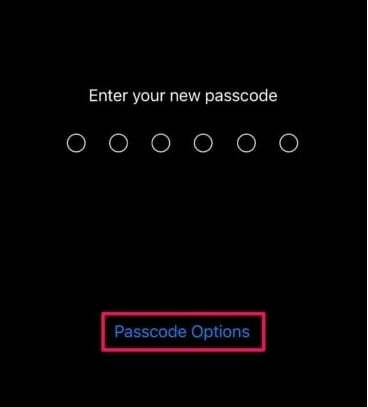
- När den ber om att ange det nya lösenordet, tryck på Lösenordsalternativ och välj "4-siffrig numerisk kod."
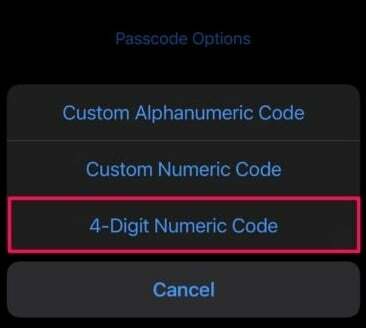
- Ställ in ditt nya 4-siffriga lösenord och bekräfta det.
Andra inställningar som du kanske vill kolla in
Kräv lösenord
Det här alternativet gör att du väljer om du vill att din enhet ska låsas så snart du stänger av skärmen. Det här alternativet kan aktiveras om du tror att det inte finns något behov av att låsa din enhet så snart enhetens skärm stängs av.
Även om du av säkerhetsskäl har ställt in Touch ID eller Apple Pay-alternativ kan du inte stänga av det här alternativet.
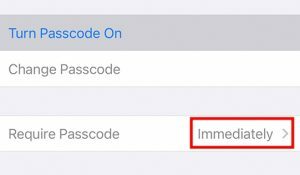
Tillåt åtkomst när den är låst
Det här alternativet låter dig komma åt viss information som idagvyn och meddelandecentret när skärmen är låst. När du tror att det inte finns några viktiga data på dessa platser och du vill komma åt dem snabbt, kan du överväga att aktivera dessa alternativ.
Annonser
Radera data
Detta är en annan cool funktion när det gäller säkerhet. När någon (även du) försöker ange ett felaktigt lösenord 10 gånger i följd, raderar den här inställningen enheten automatiskt. Detta kan hjälpa dig att se till att ingen kan tvinga sig in genom att gissa dina lösenord. Även när du inte har aktiverat det här alternativet låses telefonen helt efter tio misslyckade försök. Men du kan återställa telefonen med en dator senare.
Lösenord för affärsenheter
Om du använder en enhet som tillhandahålls av din organisation för affärsändamål kommer du inte att kunna ändra de flesta av dessa inställningar eftersom sådana företagsenheter styrs av lösenordspolicyer som styrs av din organisation. I det här fallet finns det inget du kan göra förutom att be om hjälp från din organisations IT-administratör. De bör ha kontroll över din enhet. här är sakerna du kommer att möta om du har en affärsenhet som har företagets policyer:
- Du kommer inte att kunna stänga av eller ändra ditt lösenord.
- Du kommer inte att kunna ändra lösenordet eftersom det kan vara inaktiverat eller nedtonat.
- Du kan få meddelanden eftersom ditt lösenord har upphört att gälla.
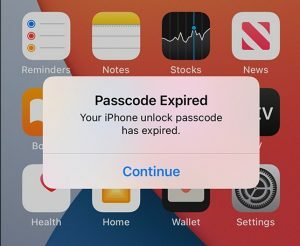
Annonser
I den här situationen bör du kontakta din företags HR- eller IT-administratör för att lösa det här problemet åt dig.
Slutsats
Så det här är hur du kan byta till ett fyrsiffrigt lösenordsalternativ på din iPhone eller iPad trots att sexsiffrigt lösenord är mycket säkert än den fyrsiffriga koden eftersom någon också skulle kunna gissa detta. För för det mesta, när människor ställer in en fyrsiffrig kod, anger de oftast sitt födelseår eller födelsedatum. Man skulle lätt kunna gissa detta. Så om du vill välja en fyrsiffrig kod för bekvämlighetens skull, så bör du åtminstone försöka ange något som någon du känner kanske inte gissar lätt.
Redaktörens val:
- Hur man hittar bilder för Windows 10 Spotlight-låsskärm
- Utlösa dold åtgärd för att öppna Apple Pay från din iPhones låsskärm
- Hur man aktiverar Apple AirTags Hidden Developer Mode
- Topp 5 Google Fit-alternativ för Android och iPhone
- Hur man ställer in valfri låt som iPhone-ringsignal utan iTunes eller PC



